win11的用户将文件删除后发现删除文件没有进入回收站而是直接从电脑上完全清理了。同时查看回收站的属性发现回收站属性框里的选项也是灰色的,我们通过以下设置来解决这个问题
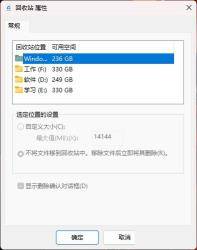
文件误删没进回收站怎么解决
开始---输入“gpedit.msc”或者直接按快捷键“Windows徽标+R” 输入“gpedit.msc”
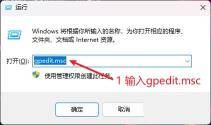
然后找到“用户配置”---“管理模板”---“Windows组件”---“文件资源浏览器”,在左侧找到“不要将已删除的文件移到回收站”和“删除文件时显示确认对话框”,进行修改:
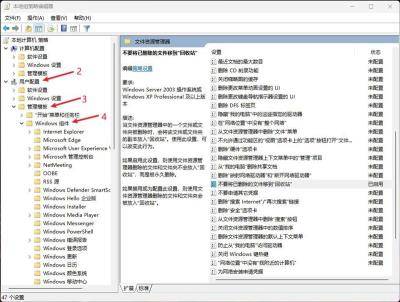
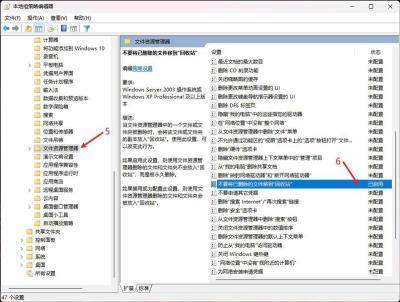
将“不要将已删除的文件移到回收站”和“删除文件时显示确认对话框”策略都设置为“已禁用”
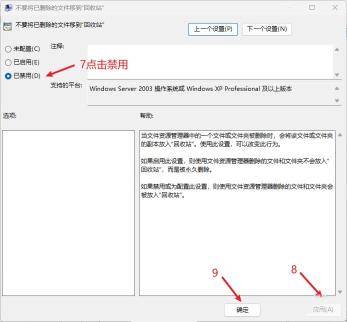
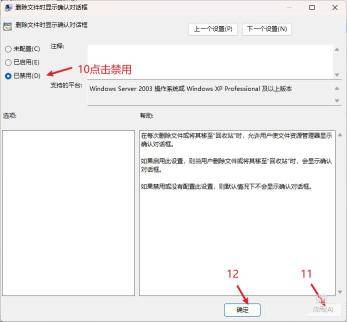
以上两项修改完成后,再次查看回收站属性,回收属性为可编辑说问题解决,或者重启电脑即可处理。
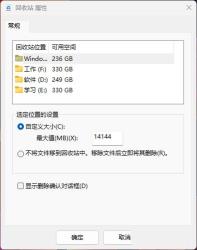
删除文件时跳过回收站
注意:如果从非本地资源(如网络计算机)删除文件或文件夹,则该文件或文件夹不会转到 "回收站",该项目将立即被删除。
1、Shift键+删除键删除了:当你按下Shift键并且同时按下删除键时,删除的文件将直接跳过回收站。
2、打开命令提示符窗口。使用 MS-DOS 命令 DEL 删除文件夹或文件。(请注意,以这种方式删除文件后,无法删除或恢复文件。)
3、删除文件的大小超出回收站的大小:如果回收站的可用空间不足以存储所有被删除的文件,则直接被删除不经过回收站。
4、被设置为不发送到回收站:设置了删除文件时不将文件发送到回收站,而是直接永久删除该文件。
5、被某些清理软件或病毒删除:有些清理类软件或病毒可能会自动清理回收站或直接删除选定的文件,导致被删除的文件不在回收站中。
Win11删除的文件不在回收站中可能有多种原因,如果您想恢复已被删除的文件,尽量停止继续读写,防止丢失的数据被覆盖,并尝试使用下面介绍的方法将其找回。
删除的文件不在回收站找回方法
第一种方法:通过“文件历史记录”来找回删除的文件
Win11中有一个叫作“文件历史记录”的功能,如果您提前开启了该功能。当你误删文件后可尝试通过“文件历史记录”来找回它。
具体操作步骤如下:
1.首先,打开“控制面板”,进入“系统和安全”选项。
2.在系统和安全选项中,找到“文件历史记录”,单击进入。
3.在文件历史记录界面中,从左侧的菜单栏中选择“还原个人文件”。
4.最后,在弹出的界面中,如果可以看到已删除的文件,选择后单击下面“还原”按钮即可开始恢复。
第二种方法:通过“以前的版本”来找回删除的文件
Windows11中有一个特殊的功能“以前的版本”,它可以帮助您找回删除的文件。下面,我们将通过介绍如何使用Windows 11的“以前的版本”功能来找回已删除的文件。
1.打开“文件资源管理器”,找到包含已删除文件的文件夹。
2.鼠标右键单击文件夹,选择“属性”。
3.单击“以前的版本”选项卡,它将列出以前的文件版本。
4.选择您希望恢复的版本,单击“还原”按钮进行恢复。
第三种方法:通过“数据恢复软件”来找回删除的文件
误删除文件是常见的问题,任何人都可能会遇到。但是,当文件被删除后,虽然有很多途径可以进行数据恢复,但是比较简单有效的方法是使用专业的数据恢复软件,如云骑士数据恢复软件以帮助您简单迅速、有效地恢复已删除的文件,只需鼠标点击几下即可完成恢复工作。但是在尝试使用云骑士数据恢复软件之前,请务必停止使用文件所在磁盘,以免覆盖被删除文件占用的磁盘空间,降低恢复成功率。
该软件特色说明:
- ★适用场景:误删除/误格式化/回收站清空等;
- ★精准查找:根据文件的大小/类型/名称等;
- ★恢复类型:支持文档、图片、视频、音频等;
- ★适配系统:XP/Win7/Win8/Win10/win11等。
在官网下载软件并安装到电脑上,启用后会发现是简洁明了的中文软件界面,根据提示选择合适的恢复模式,如场景模式中的“误删除文件”。
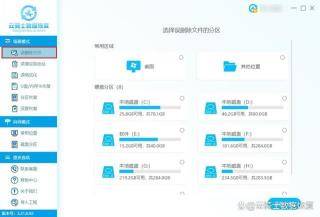
选择好模式后在右侧界面选择误删除文件所在分区,如C盘、D盘、E盘等,如果不确定哪个盘,可依次勾选扫描进行排查,但是这样比较费时间,因此建议先明确需扫描位置。
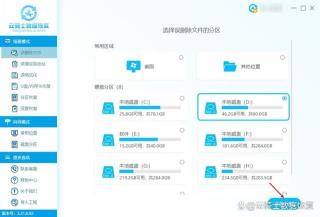
等待程序扫描工作结束后,可以看到扫描到的文件总数量以及提供的相应筛选功能,如文件类型/大小/路径等,如果该模式下未找到文件,还可使用“深度扫描”检索更多文件。

最后将找到的文件勾选上,单击“立即恢复”后弹出存储路径窗口,通过“浏览”将这些文件另存到其他磁盘中,单击“确定”等待导出完成即可在刚才所选路径中查看文件了。
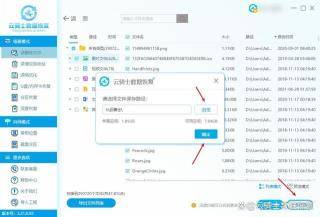
第四种方法:通过“命令行”来找回删除的文件
在Windows11中,可以尝试使用命令行恢复已删除的文件,但是要注意,在使用命令行找回已删除文件时,有一定风险,因为错误的操作可能会导致原始数据丢失或无法找回。因此,建议在使用命令行恢复已删除的文件之前,先尝试使用上述方法进行恢复操作。
1.打开命令提示符。可以通过按下Windows键+R组合键,输入“cmd”命令来打开。
2.在命令提示符窗口中输入“cd /d 目标文件夹路径”,其中“目标文件夹路径”是要恢复已删除文件的文件夹路径。
3.输入“dir /a:s”命令来查看已删除的文件的信息,包括文件名、大小、日期和时间等。
4.输入“attrib -h -s 文件名”命令来将所选文件的系统属性取消,使其可见。
5.最后,输入“copy /y 文件名 目标文件夹路径”命令将所选文件恢复到指定的目标文件夹中。
以上就是win11删除文件跳过回收站的解决办法,希望大家喜欢,请继续关注。